Als je audio-opnamen maakt (of video's met geluid opneemt), kan het voorkomen dat ongewenste geluiden zoals ruis, galm, echo en plop-geluiden te horen zijn op je geluidssporen. Deze kunnen de kwaliteit van je opnamen beïnvloeden en ervoor zorgen dat je luisteraars worden afgeleid of hun interesse verliezen. Gelukkig zijn er een verscheidenheid aan technieken en tools waarmee je deze storende geluiden kunt verminderen of zelfs volledig kunt verwijderen.
Als je wilt leren hoe je de audiokwaliteit van je opnamen kunt verbeteren en optimaliseren, zijn er veel bronnen die je daarbij kunnen helpen. Van online trainingscursussen tot boeken en tutorials zijn er veel manieren om je kennis en vaardigheden in audio-editing uit te breiden. Enkele van de belangrijkste technieken die je zou moeten leren, zijn het verminderen van ruis en galm, het verwijderen van storende geluiden en het verbeteren van de geluidskwaliteit door equalizing en compressie.
In dit artikel zal ik me focussen op het bewerken van geluid bij galm, ruis en andere storende geluiden. Ik zal verschillende technieken en tools introduceren die je kunnen helpen om deze storende geluiden te minimaliseren of te verwijderen en de geluidskwaliteit van je audio-opnamen te verbeteren. Of je nu een podcaster, YouTuber of professionele audio-ingenieur bent, deze tips en trucs zullen je helpen om betere audio-opnamen te maken en je luisteraars te boeien. Overigens is er ook een video training over dit onderwerp op TutKit.com: Audio opnamen verbeteren: geluidsbewerking bij galm, ruis en andere storende geluiden
Inhoudsopgave
Basics van geluidsbewerking
Voordat je begint met het bewerken van je audio-opnamen, is het belangrijk dat je de basisprincipes van geluidsbewerking begrijpt. Hier zijn enkele belangrijke concepten die je zou moeten kennen:
Frequenties
Elk geluid heeft een bepaalde frequentie. Lage frequenties produceren lage tonen, terwijl hoge frequenties hoge tonen produceren. Bij het bewerken van een geluidsspoor kun je het volume van bepaalde frequenties verhogen of verlagen om de klank te verbeteren.
Dynamiek
De dynamiek van een geluid verwijst naar het verschil tussen de luidste en zachtste delen van het geluid. Als een geluidsspoor te veel dynamiek heeft, kan het moeilijk zijn om ernaar te luisteren, aangezien sommige delen te zacht en andere te luid kunnen zijn. Je kunt de dynamiek van een geluidsspoor verminderen door het volume van de luide delen te verlagen en het volume van de stille delen te verhogen.
Galm, ruis en andere storende geluiden
Galm, ruis en andere storende geluiden kunnen een audio-opname onbruikbaar maken. Er zijn echter tools en technieken waarmee je deze geluiden kunt verwijderen of verminderen. Sommige tools maken gebruik van op AI gebaseerde algoritmen om storende geluiden automatisch te detecteren en te verwijderen.
Equalizer
Een equalizer is een tool waarmee je het volume van bepaalde frequenties kunt verhogen of verlagen. Je kunt een equalizer gebruiken om de klank van een geluidsspoor te verbeteren of om bepaalde frequenties te accentueren.
Compressie
Compressie is een proces waarbij het volume van de luide delen van een geluidsspoor wordt verlaagd en het volume van de stille delen wordt verhoogd. Dit kan helpen om de dynamiek van een geluidsspoor te verminderen en ervoor te zorgen dat het geluid gelijkmatiger klinkt.
Nu je de basisprincipes van geluidsbewerking kent, kun je beginnen met het optimaliseren van je audio-opnamen.
Soorten storende geluiden
Als je een audio-opname bewerkt, is het belangrijk om de verschillende soorten storende geluiden te kennen die kunnen optreden. Deze kunnen de klank van de opname beïnvloeden en de kwaliteit verminderen. Hier zijn de meest voorkomende soorten storende geluiden en hoe je ze kunt behandelen.
Galm
Galm is een echo-effect dat optreedt wanneer geluidsgolven worden gereflecteerd door harde oppervlakken. Het kan voorkomen in ruimtes met hoge plafonds of gladde wanden. Galm kan de klank van de opname vervagen en ongewenste nagalmtijden creëren.
Om galm te verminderen, kun je een ruimte bekleden met akoestisch materiaal of nabewerkingssoftware gebruiken die speciale galmverwijderingseffecten biedt.

Ruis
Ruis is een ongewenst achtergrondgeluid dat kan ontstaan bij opname. Het kan veroorzaakt worden door verschillende factoren zoals elektrische interferentie, slechte bedrading of te hoge versterking en slechte microfoons.
Om ruis te verminderen, kun je een noise gate gebruiken om de opname te filteren en alleen de luide delen te behouden, of een ruisonderdrukking-plugin gebruiken die automatisch het ruis verwijdert.
Andere storingen
Er zijn veel andere soorten storingen die kunnen optreden, zoals kraken, ploppen, sissen, zoemen en meer. Deze kunnen worden veroorzaakt door verschillende factoren, zoals slechte kabels of defecte apparatuur.
Om deze storingen te verminderen, kun je een de-esser-plugin gebruiken om sisklanken te verwijderen, of een equalizer-plugin om bepaalde frequenties te benadrukken of te verminderen. Een grondige controle van de apparatuur kan ook helpen bij het identificeren en oplossen van potentiële problemen.
Het is belangrijk om de verschillende soorten storingen te kennen en te begrijpen hoe je ze moet aanpakken om een hoogwaardige audio-opname te bereiken.
Technieken voor het verbeteren van audio-opnames
Bij het maken van een audio-opname kunnen storingen zoals galm, ruis of andere ongewenste geluiden optreden. Deze kunnen de kwaliteit van de opname beïnvloeden en de luisterervaring verminderen. Gelukkig zijn er technieken waarmee je deze storingen kunt verminderen of zelfs elimineren.
Vermindering van galm

Galm kan ontstaan wanneer het geluid in een kamer reflecteert en meerdere malen weergalmt. Dit creëert een echo-effect dat de audio-opname kan beïnvloeden. Om galm te verminderen, zijn er verschillende technieken:
- Gebruik geluidsabsorberende materialen zoals gordijnen, tapijten of speciale schuimplaten om het geluid in de kamer te absorberen. Bij mij hebben de 2 gordijnen voor het raam eigenlijk het meeste effect gehad, ongeveer 50% minder galm).
- Plaats de microfoon zo dicht mogelijk bij de geluidsbron om de kamer galm te minimaliseren.
- Gebruik een noise-gate om de drempelwaarde van de microfoon in te stellen. Hierdoor wordt de microfoon alleen geactiveerd wanneer een bepaald geluidsniveau wordt bereikt.
Ruisonderdrukking
Ruis kan worden veroorzaakt door elektrische of magnetische interferenties, slechte kabels of een slechte stroomvoorziening. Om ruis te verminderen, zijn er verschillende technieken:
- Gebruik een hoogwaardige microfoon (ik heb de Shure SM 7 B en krijg daarom vaak complimenten over hoe goed het geluid is).
- Gebruik een voorversterker bij hoogwaardige microfoons (ik gebruik de TritonAudio FetHead en verhoogt het volume zonder ruis toe te voegen).
- Gebruik een hoogwaardige kabel om interferenties te minimaliseren.
Eliminatie van andere storingen
Naast galm en ruis kunnen ook andere storingen zoals kraken, zoemen of sissen voorkomen. Om deze storingen te elimineren, zijn er verschillende technieken:
- Gebruik een equalizer om bepaalde frequenties te benadrukken of te verminderen.
- Gebruik een de-esser om scherpe sisklanken te verminderen.
- Gebruik een filter om zoemen of kraken te verwijderen.
Door deze technieken toe te passen, kun je de kwaliteit van je audio-opnames verbeteren en een betere luisterervaring creëren.
Tools en software voor audiobewerking
Als het gaat om het verbeteren van audio-opnames, zijn er veel verschillende tools en software beschikbaar op de markt. Hier zijn enkele van de beste opties:
Crumplepop
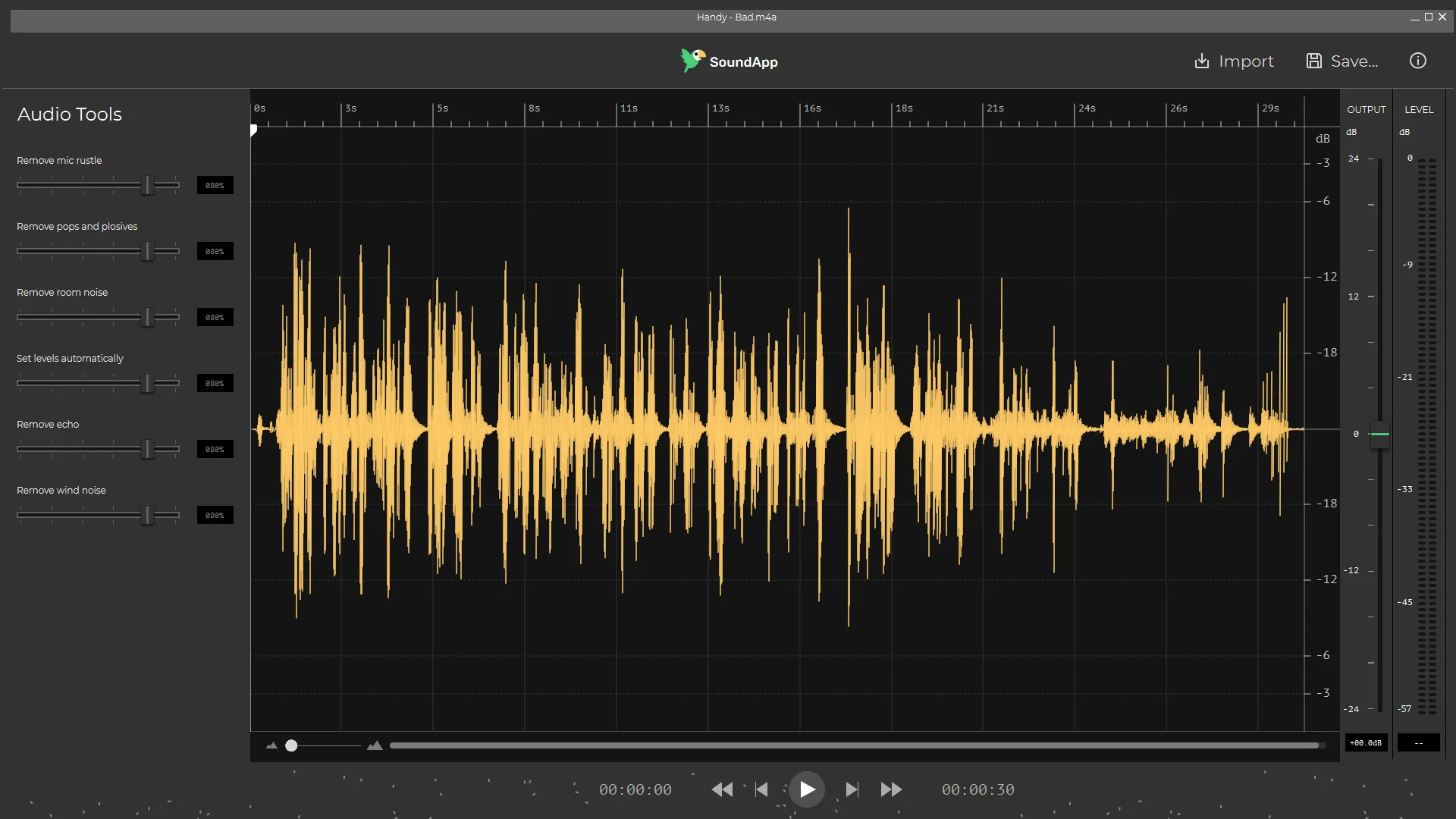
CrumplePop biedt een reeks audio- en videoplug-ins die speciaal zijn ontwikkeld voor postproductie. De tools zijn beschikbaar voor zowel Mac als PC en zijn compatibel met populaire programma's zoals Premiere Pro, Final Cut Pro en nog veel meer (kan ook zelfstandig worden gebruikt). Een bijzondere functie is de geavanceerde AI die achtergrondgeluiden effectief verwijdert en de spraakkwaliteit verbetert. Alle audiogegevens worden lokaal op je apparaat verwerkt, zodat er niets naar de cloud wordt geüpload, wat voor extra beveiliging zorgt. Of je nu een beginner of een professional bent, de bediening is eenvoudig en intuïtief, zodat je snel professioneel klinkende resultaten kunt behalen.
Verbeter spraak van Adobe Podcast
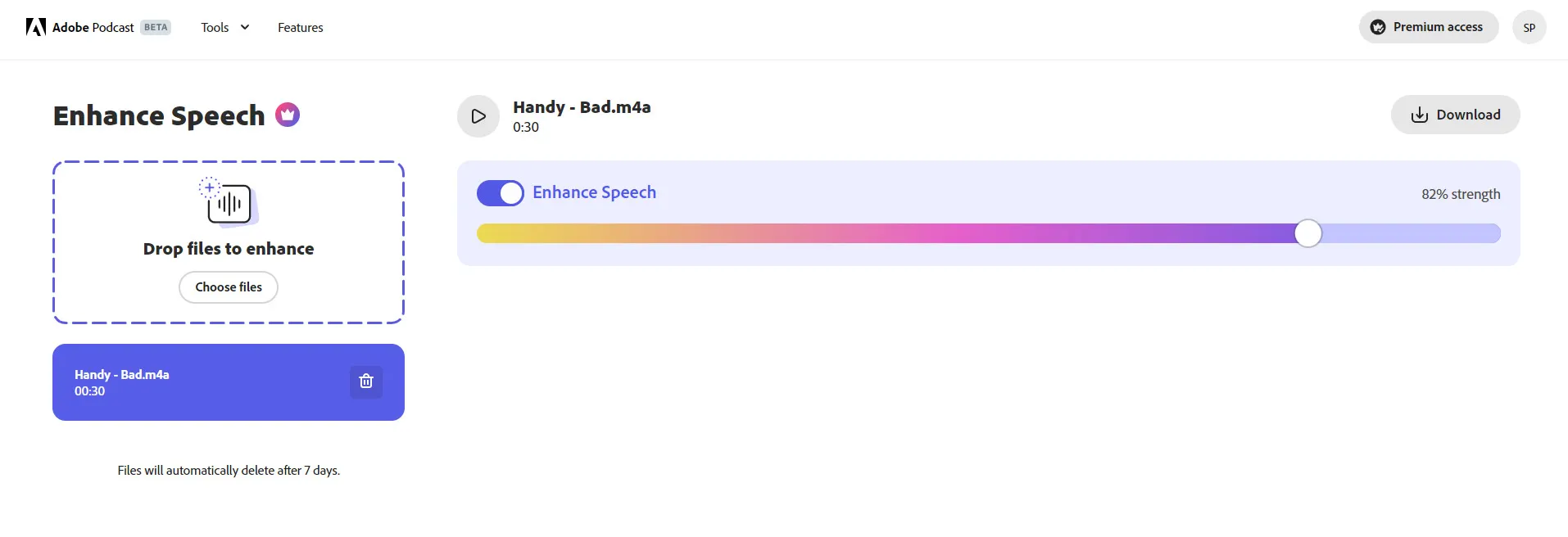
"Verbeter spraak" van de Adobe Podcast is een door AI aangestuurd gereedschap dat speciaal is ontwikkeld om de audiokwaliteit van spraakopnames te verbeteren. Het kan achtergrondgeluiden, galm en andere storende geluiden zoals microfoonhantering verwijderen. Het gereedschap kan ook de nabijheid van de stem tot de microfoon aanpassen als de originele opname vanaf een grotere afstand is gemaakt. Het is vooral handig voor podcasts en andere op spraak gebaseerde inhoud. Wees echter voorzichtig als de originele opname al van hoge kwaliteit is, omdat het gereedschap in dergelijke gevallen de helderheid van de opname kan verminderen.
Op https://podcast.adobe.com/enhance kun je heel eenvoudig je audiobestand uploaden en snel een echt goed audiobestand terugkrijgen waar ruis en galm is verwijderd. Probeer het eens, je zult verrast zijn. Het gereedschap is overigens (op dit moment in ieder geval) gratis. De resultaten zijn echt indrukwekkend!
Essentieel geluidspaneel in Adobe Premiere Pro
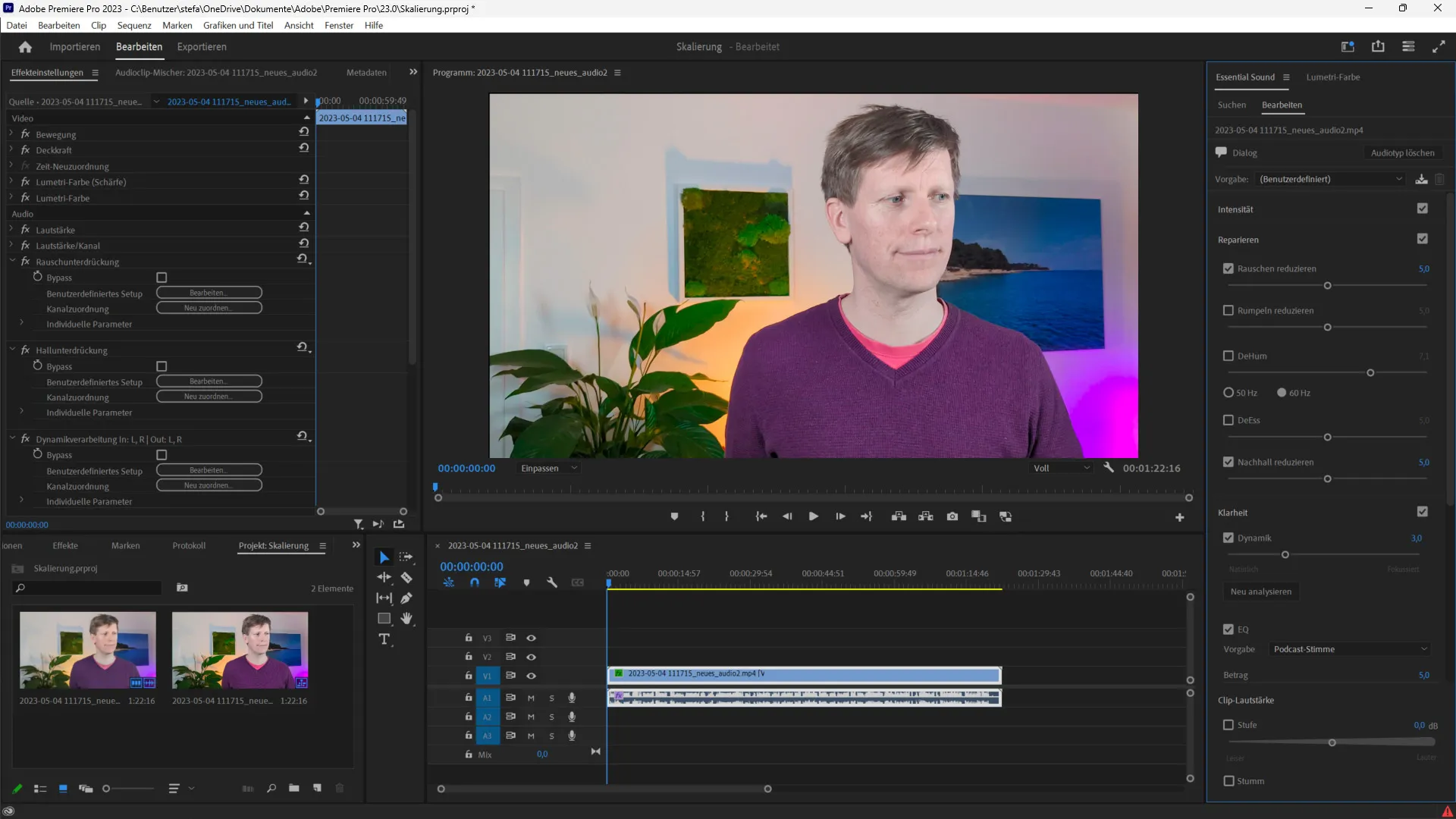
Het essentiële geluidspaneel in Adobe Premiere Pro is een geïntegreerd gereedschap voor audiobewerking. Het biedt tools voor automatische audioreiniging waarmee u achtergrondgeluid en ongewenste galm kunt verminderen. Het is eenvoudig te gebruiken en biedt een snelle manier om uw audiobestanden te optimaliseren.
Over het algemeen zijn er veel verschillende tools en software-opties om audioregistraties te verbeteren. De keuze van het beste gereedschap hangt af van uw specifieke vereisten en uw budget.
Adobe Audition
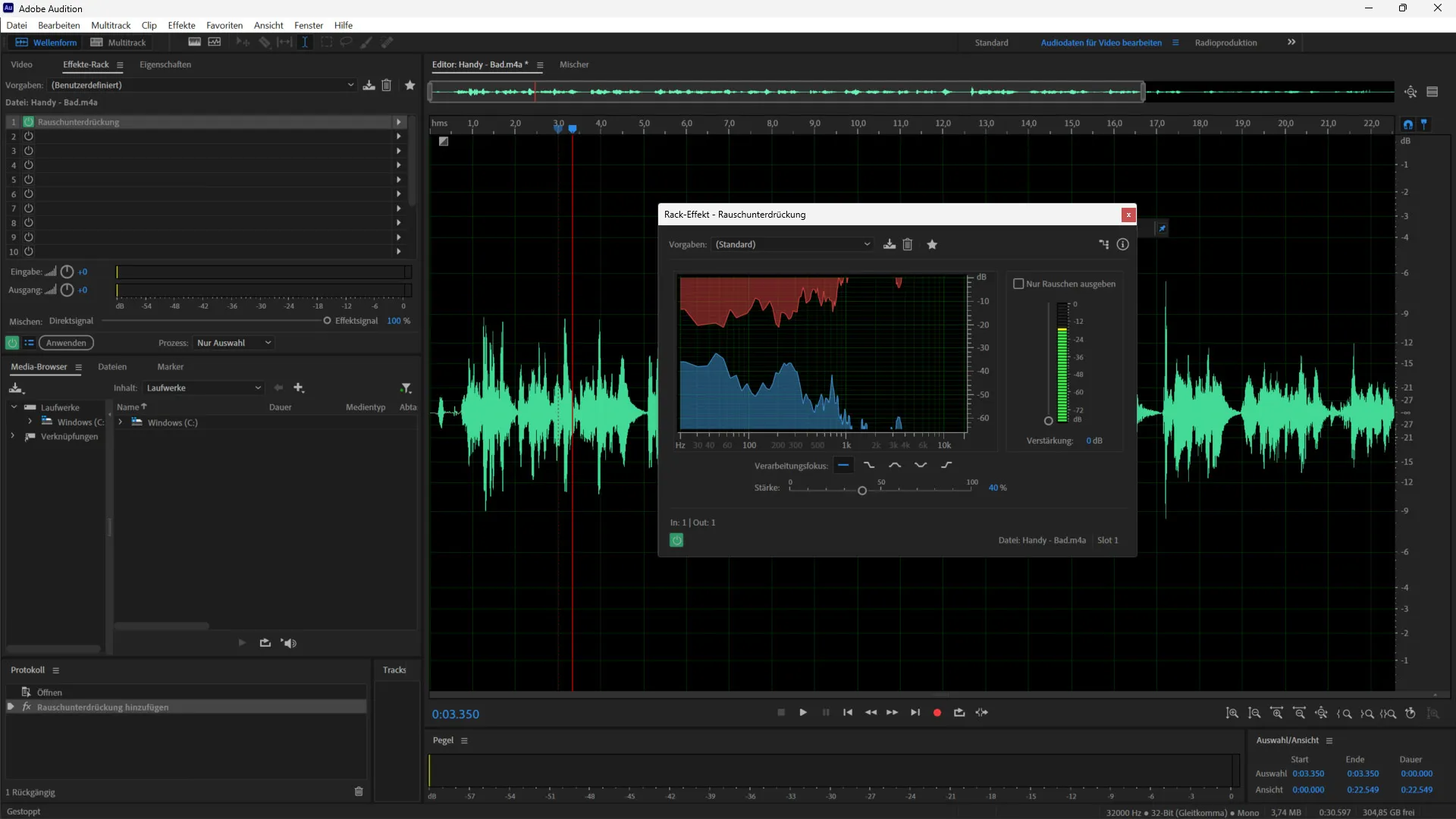
Adobe Audition is professionele audioproductiesoftware met een scala aan functies voor het bewerken van audiobestanden. Het biedt een intuïtieve gebruikersinterface en een verscheidenheid aan effecten om audiobestanden te optimaliseren, waaronder ruisonderdrukking, galmverwijdering en compressie.
Audacity
Audacity is een gratis open-source audiobewerkingssoftware die alle functies biedt die u nodig heeft om audiobestanden te bewerken. Met Audacity kunt u audio opnemen, knippen, kopiëren, plakken en mixen. Het biedt ook een verscheidenheid aan effecten om audiobestanden te optimaliseren, waaronder ruisonderdrukking en equalizer.
iZotope RX
iZotope RX is geavanceerde audiobewerkingssoftware die speciaal is ontwikkeld voor het bewerken van audiobestanden die zijn belast met achtergrondgeluiden, ruis en andere problemen. Het biedt een verscheidenheid aan tools om audiobestanden te repareren en te verbeteren, waaronder De-Verber, De-Ruis en De-Klik.
WavePad
WavePad is nog een audiobewerkingssoftware met een breed scala aan basis- en geavanceerde functies. Je kunt het gebruiken voor al je audiobewerkingsdoeleinden, inclusief muziekproductie en reguliere opnames. Het biedt een verscheidenheid aan effecten, waaronder ruisonderdrukking en equalizer, om uw audiobestanden te optimaliseren.
Praktische tips voor het verbeteren van audio-opnames
Als je audioregistraties maakt, wil je ervoor zorgen dat de geluidskwaliteit zo goed mogelijk is. Hier zijn enkele praktische tips die je kunnen helpen om storende geluiden zoals galm en ruis te minimaliseren en een heldere, schone audio-opname te krijgen.
1. Kies de juiste opnameplaats
De locatie waar je opneemt kan een grote invloed hebben op de geluidskwaliteit. Kies een rustige ruimte zonder storende achtergrondgeluiden. Vermijd ruimtes met harde oppervlakken zoals tegels of beton die geluid reflecteren en galm kunnen veroorzaken. In plaats daarvan moet je ruimtes met zachte oppervlakken zoals tapijten, gordijnen of meubels verkiezen die geluid absorberen. Als het echt niet anders kan, kun je zelfs in de auto opnemen, omdat het daar niet galmt.
2. Gebruik de juiste microfoon
De microfoon die je gebruikt kan ook een grote invloed hebben op de geluidskwaliteit. Kies een microfoon die geschikt is voor het doel van je opname. Een condensatormicrofoon is goed voor zang en akoestische instrumenten, terwijl een dynamische microfoon beter geschikt is voor luide instrumenten of drums. Als je buiten opneemt, moet je een richtmicrofoon gebruiken die geluid uit een bepaalde richting opneemt en achtergrondgeluiden minimaliseert.
3. Vermijd storende geluiden
Storende geluiden zoals galm, ruis of windgeruis kunnen de geluidskwaliteit nadelig beïnvloeden. Vermijd het plaatsen van microfoons in de buurt van ventilatieopeningen of airconditioners, omdat deze apparaten achtergrondgeluiden kunnen produceren. Gebruik ook een pop-filter om plosieve geluiden zoals "p" en "b" te minimaliseren, die een ongewenst ploppend geluid kunnen veroorzaken.
4. Maak gebruik van audioprogramma's
Er zijn veel audioprogramma's die je kunnen helpen om achtergrondgeluiden te minimaliseren en de geluidskwaliteit te verbeteren. Gebruik een equalizer om de frequenties te optimaliseren en ongewenste frequenties te verwijderen. Een ruisonderdrukking-plugin kan helpen om ruis te verminderen, terwijl een de-esser-plugin fluittonen kan verminderen. Gebruik ook een compressor om het volume te regelen en het geluid te egaliseren. Je kunt dit allemaal snel en gemakkelijk bereiken met Adobe Enhance Speech, of als je nog meer kracht nodig hebt, probeer dan Crumplepop.
5. Gebruik hoogwaardige opnameapparatuur
... ...

